您可以複製播放清單嗎 Spotify?簡單的複製方法! 2025年
Spotify,被譽為最受歡迎和最傑出的之一 在線音樂 全球平台,可以為用戶提供很多服務。 他們甚至允許他們的讚助人定制他們的播放列表和音樂庫。 如果您認識的人剛開始使用 Spotify 音樂平台,他們會問的一些常見問題,比如 你能複製播放列表嗎 Spotify?
Spotify 在全世界擁有超過 180 億聽眾,這也意味著人們可以根據自己的心情或想聽的音樂類型來選擇大量的播放清單。我可以複製播放清單嗎 Spotify?答案是肯定的。讓我們立即跳到如何複製的方法 Spotify 正確播放清單。
文章內容 第 1 部分:如何複製播放列表 Spotify 在手機/電腦上第 2 部分。 如何下載 Spotify 播放清單轉 MP3(無需付費)第 3 部分:有關複製播放清單的更多提示 Spotify第4部分。全部歸納
第 1 部分:如何複製播放列表 Spotify 在手機/電腦上
正如文章開頭所述,我可以複製播放清單嗎 Spotify,答案是肯定的。如果您上網並尋找如何複製播放清單的方法 Spotify,您將生成許多方法和方法。 能夠學習如何復製播放列表 Spotify 在手機或電腦上使用是一個巨大的幫助,特別是如果您必須建立一個新帳戶,但仍想存取上一個帳戶中的播放清單。
下面,我們將與您分享如何將播放列表複製到 Spotify 取決於您要使用的設備類型。
如何復製播放列表 Spotify Windows / Mac
在我們繼續執行有關如何復製播放列表的步驟之前 Spotify Windows/Mac,您必須安裝桌面應用程式 Spotify 第一。
第 1 步. 打開桌面應用程序 Spotify 在您的 Windows 或 Mac 計算機上。 您可以通過找到要復制的播放列表立即開始。
步驟 2. 透過點選選擇播放清單中的歌曲 按Ctrl + A 如果您使用的是 Windows 計算機,或者 命令 + A 如果您使用的是 Mac 計算機。
步驟 3. 然後你必須 右鍵單擊 在您選擇的歌曲上,然後繼續「新增至播放清單」選項,其中有兩個選擇,例如:
- 選擇您要將音樂複製到的另一個現有播放列表。
- 然後開始選擇添加到新播放列表選項,以創建一個新的播放列表,其中包含您在所述文件夾中復制的所有歌曲。
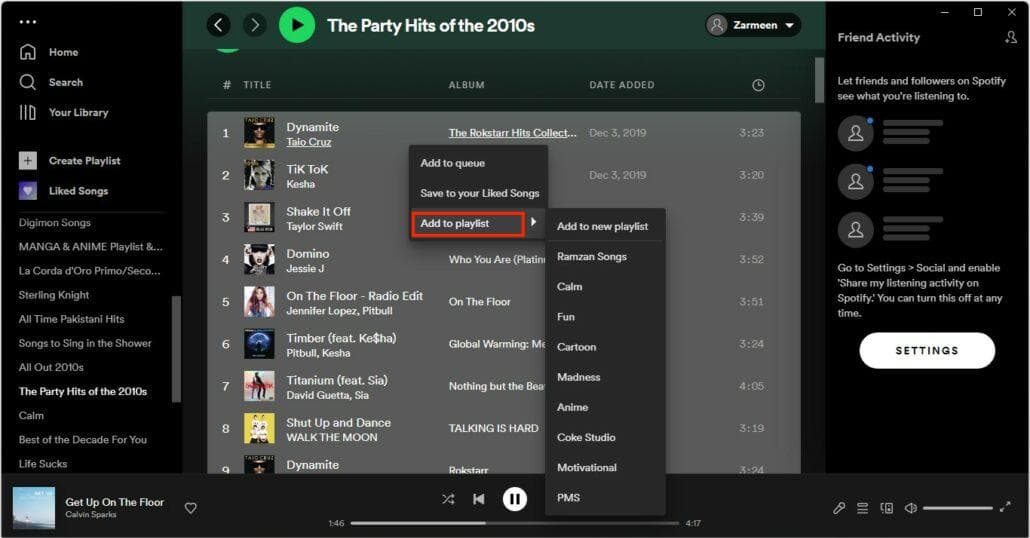
第 4 步。然後您將看到可以顯示為已添加或現有歌曲的歌曲,這取決於您的選擇。
如何復製播放列表 Spotify Android / iPhone
您還可以使用您的移動設備如何復製播放列表 Spotify 在 Android 或 iPhone 上。我們還列出瞭如何執行此操作的步驟,讓我們看看下面:
步驟 1. 在您的 iPhone 或 Android 設備上,打開 Spotify 應用程序。 然後轉到您要復制的特定播放列表。
步驟 2. 在播放清單的標題下方,您將會看到 三個點 圖標,點擊它。然後您必須點擊“新增”選項到您的其他播放清單。
步驟3. 在頁面的上部,您必須選擇 新播放列表 按鈕,然後幾分鐘後,您將能夠獲得該文件的副本 Spotify 你想要的播放列表。
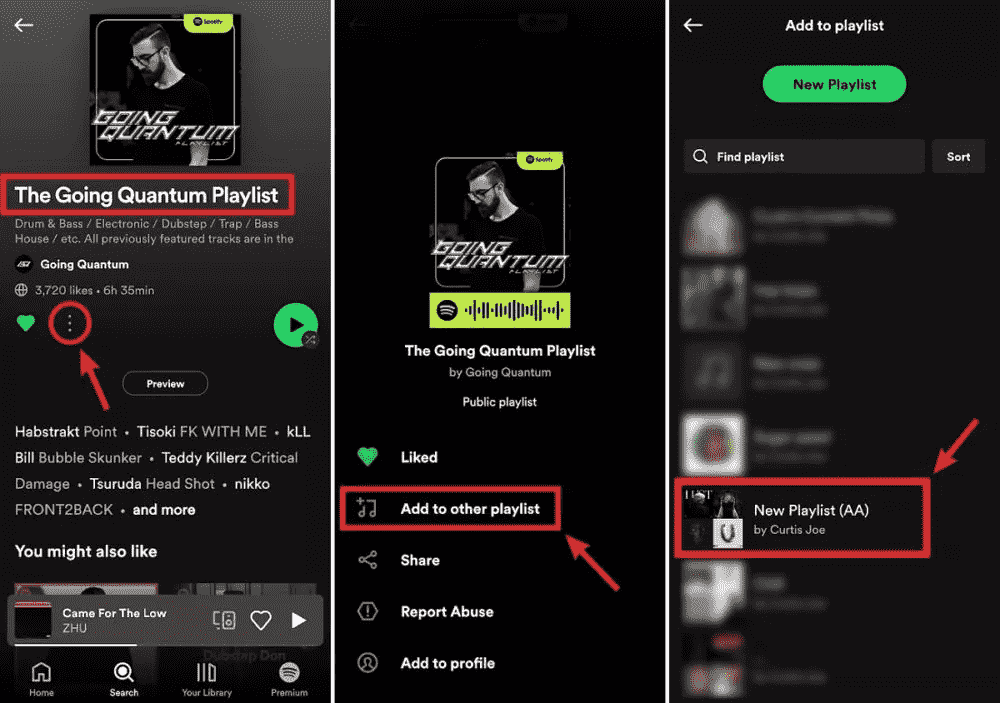
第 2 部分。 如何下載 Spotify 播放清單轉 MP3(無需付費)
您可以復製播放列表嗎 Spotify?當然!如何複製喜歡的播放列表 Spotify?我們已與您分享了這些步驟。幸運的是,我們可以使用各種設備來複製我們想要的任何播放列表 Spotify,但是您有沒有想過一種沒有限製或可遵循的標準的更簡單的方法?
即使您創建了自己的新播放列表,其中包含您從某人的歌曲中復制的所有歌曲,您也無法 玩這些 Spotify 離線歌曲 除了下載它們並支付 Premium 計劃之外 Spotify. 由於您複製的播放列表中的曲目來自 Spotify 受數字版權管理加密保護,您無權下載這些歌曲。 此外,一旦您取消或計劃到期,您下載的所有曲目都將消失。 所以,你可以做什麼?
嗯,這就是為什麼我們很高興地介紹一個名為 TunesFun Spotify Music Converter. 它是最可靠、最易於理解的工具之一,將伴隨您完成所選音樂文件的轉換過程。

TunesFun Spotify Music Converter 它可以為潛在用戶提供如此多的功能,這些功能是如此令人驚奇,以至於您不會想到它們會被壓縮在一個工具中。為了更好地理解事情,讓我們列出一些令人驚奇的功能。
- 為了讓您即使在離線或沒有付費訂閱的情況下也能欣賞歌曲, TunesFun Spotify Music Converter 可以幫你擺脫 DRM加密.
- 該工具可以將您的文件轉換為許多更靈活的文件格式,例如 FLAC、AAC、MP3、WAV 等等。
- 您還可以通過使用 TunesFun Spotify Music Converter,轉換過程不會花費很長時間,因為與市場上的基本轉換器相比,它的轉換速度很快。
- 轉換過程的輸出將保持無損。 這意味著歌曲原始版本的百分百質量將與 ID 標籤和元數據一起保留。
的界面 TunesFun Spotify Music Converter 也不像其他應用程式那樣,初學者可以輕鬆地在它上導航,並且一定能夠使用該工具的出色功能。如果您在使用該工具時遇到技術問題,該工具的客戶支援始終可用。點擊下面的按鈕立即免費試用!
為了便於理解 TunesFun Spotify Music Converter 可以使用,我們列出如何使用它的步驟。
第 1 步。下載完整安裝應用程序所需的文件,安裝後打開應用程序,並嘗試更多地探索它。
步驟 2. 在主屏幕上 TunesFun Spotify Music Converter,你現在可以開始 新增所有歌曲 您想要或需要轉換的。您可以嘗試拖放歌曲,或者如果對您來說更容易的話,您也可以複製並貼上 URL。您可以添加任意數量的歌曲;因為該工具可以一次轉換所有新增的檔案。

步驟 3. 現在你必須 選擇輸出格式 你需要擁有的。 MP3 是最常見的選擇之一,因為它被認為是靈活的格式之一,但正如我們之前所說,您始終可以從選項中選擇任何內容。此外,您還必須建立一個資料夾來保存轉換過程後的所有檔案。

步驟 4. 確保資料夾已建立並準備好後,現在就可以勾選 轉 or 全部轉換 (如果您選擇了一堆歌曲進行轉換)按鈕。按下該選項卡後, TunesFun Spotify Music Converter 將開始將所有新增的檔案轉換為所需的輸出格式。 DRM 保護將在轉換過程中被刪除。

幾分鐘後,聽眾終於可以不受限制地享受所有想听的歌曲。 你不需要 Spotify 廣告攔截器 現在如果你是免費用戶 Spotify. 您可以選擇將它們複製到您擁有的任何設備,並以您想要的任何方式播放它們。
那麼,您可以將播放列表複製到 Spotify? 是的,這是可能的,但如果能控制所有你喜歡的歌曲就更好了,非常感謝 TunesFun Spotify Music Converter!
第 3 部分:有關複製播放清單的更多提示 Spotify
1. 您可以複製已建立的播放清單嗎? Spotify?
當您瀏覽新的播放清單時,您可能會發現其中一些是由 Spotify。按照上述步驟,您也可以複製由 Spotify 並將其編輯為您自己的。
2. 可以複製播放清單嗎 Spotify 蘋果音樂?
當然,你也可以複製你的愛 Spotify 播放清單到 Apple Music。看這裡: 如何復製播放列表 Spotify 到蘋果音樂
第4部分。全部歸納
如何復製播放列表的過程 Spotify 很容易做和學。 我們可以選擇複製我們想要的任何音樂文件,這也很好。 除了我們學到的東西,最好總是尋找可以幫助您輕鬆獲得您喜歡的歌曲的工具,我們擁有的可靠工具之一是 TunesFun Spotify Music Converter,這在很多方面都非常出色!現在,可以肯定的是,相容性和 DRM 刪除問題將只是小菜一碟,因為我們已經有了 TunesFun Spotify Music Converter 與我們聯繫,謝謝您的支持!
發表評論